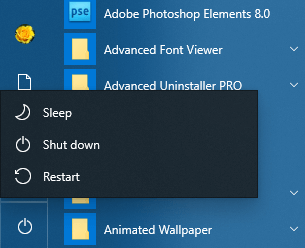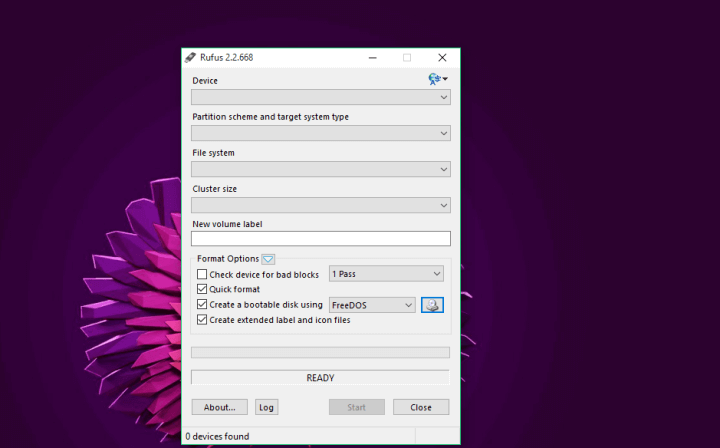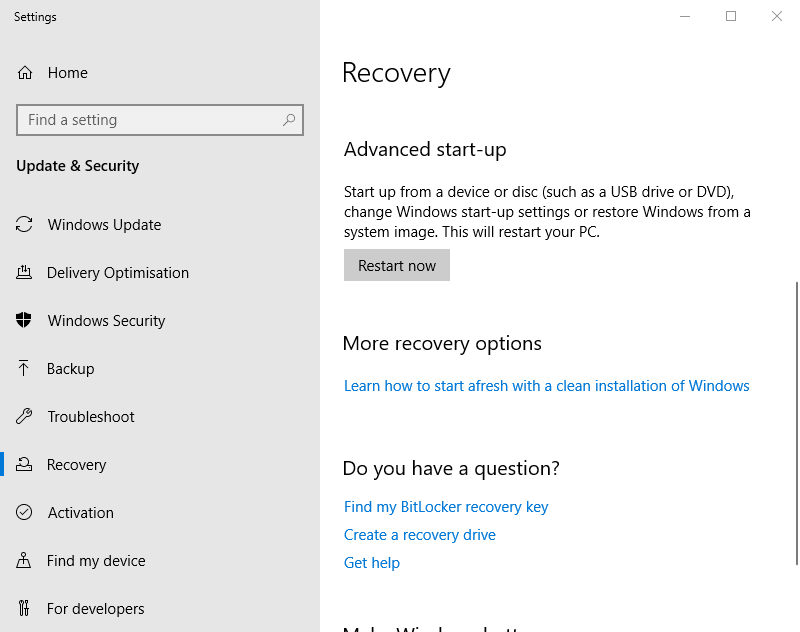Як увійти в режим відновлення в Windows 10
Останнє оновлення: 12 січня 2021 року
- Неважко навчитися входити в режим відновлення в Windows 10, і є кілька способів це зробити.
- До режиму відновлення Windows 10 можна перейти, натиснувши клавішу F під час запуску системи.
- Ще одне просте рішення – скористатися опцією перезапуску меню «Пуск»
- Ви навіть можете скористатися інструментом командного рядка для входу в режим відновлення.
Щоб виправити різні проблеми з ПК, ми рекомендуємо Restoro PC Repair Tool: Це програмне забезпечення буде виправляти поширені помилки комп’ютера, захищати вас від втрати файлів, шкідливого програмного забезпечення, відмови обладнання та оптимізувати ваш ПК для досягнення максимальної продуктивності. Вирішіть проблеми з ПК та видаліть віруси зараз за 3 простих кроки:
- Завантажте інструмент відновлення ПК Restoro, який постачається із запатентованими технологіями (патент доступний тут ).
- Натисніть кнопку Почати сканування, щоб знайти проблеми з Windows, які можуть спричинити проблеми з ПК.
- Клацніть «Відновити все», щоб виправити проблеми, що впливають на безпеку та продуктивність вашого комп’ютера
- Цього місяця Restoro завантажили 662 786 читачів.
Windows 10 включає режим відновлення, який дозволяє користувачам отримувати доступ до ряду служб діагностики та ремонту за межами ОС. Цей режим відновлення більш відомий як меню Додаткові параметри запуску.
Меню Advanced Startup Options (Додаткові параметри запуску) допоможе користувачам вирішити проблеми з Windows, коли платформа не запускається, як очікують користувачі. Таким чином, він з’являється автоматично після помилок під час запуску. Користувачі також можуть вручну перейти в режим відновлення.
Як завантажитись у режим відновлення в Windows 10?
1 Натисніть F11 під час запуску системи
Це один з найбільш простих методів входу в режим відновлення. Користувачі можуть натиснути клавішу F11 незабаром після увімкнення ПК, щоб увійти в режим відновлення.
Однак зауважте, що цей метод може працювати не на всіх ПК. Деякі можуть використовувати клавіші F9 або F12, тому уточнюйте цю деталь у виробника ПК.
-
Параметр ” Перезапустити ” меню “Пуск” надає один із найнадійніших методів входу в режим відновлення. Натисніть кнопку Пуск у Windows 10.
-
Потім натисніть кнопку живлення.
-
Натисніть і утримуйте клавішу Shift.
-
Потім натисніть Перезапустити, утримуючи клавішу Shift.
-
Після цього виберіть ” Усунення несправностей” та “Додаткові параметри” в синьому меню.
3 Увійдіть у режим відновлення за допомогою завантажувального USB-накопичувача
-
Користувачі можуть увійти в режим відновлення за допомогою завантажувального USB-накопичувача, на якому вони можуть встановити (або перевстановити) Windows 10.
-
По-перше, користувачам потрібно буде налаштувати завантажувальний USB-накопичувач із програмним забезпеченням Rufus та файлом зображення Windows 10.
-
Користувачам також потрібно буде спочатку налаштувати свій ПК для завантаження з USB-накопичувачів, налаштувавши налаштування BIOS або UEFI.
-
Після цього вставте завантажувальний USB-накопичувач у USB-гніздо ПК.
-
Увімкніть ноутбук або робочий стіл. Потім з’явиться вікно налаштування Windows, якщо ПК налаштовано на завантаження з USB-накопичувачів.
-
Натисніть Далі у вікні налаштування Windows.
-
Виберіть параметр Відновити комп’ютер.
-
Потім виберіть Усунення несправностей і натисніть Додаткові параметри, щоб увійти в меню Додаткові параметри запуску.
4 Виберіть опцію Перезапустити зараз
-
Користувачі також можуть отримати доступ до Додаткових параметрів запуску, натиснувши опціюПерезапустити зараз у Налаштуваннях.
-
Натисніть кнопку «Ввести тут для пошуку» на панелі завдань Windows 10.
-
Введіть ключове слово відновлення у вікні пошуку, щоб знайти опцію відновлення.
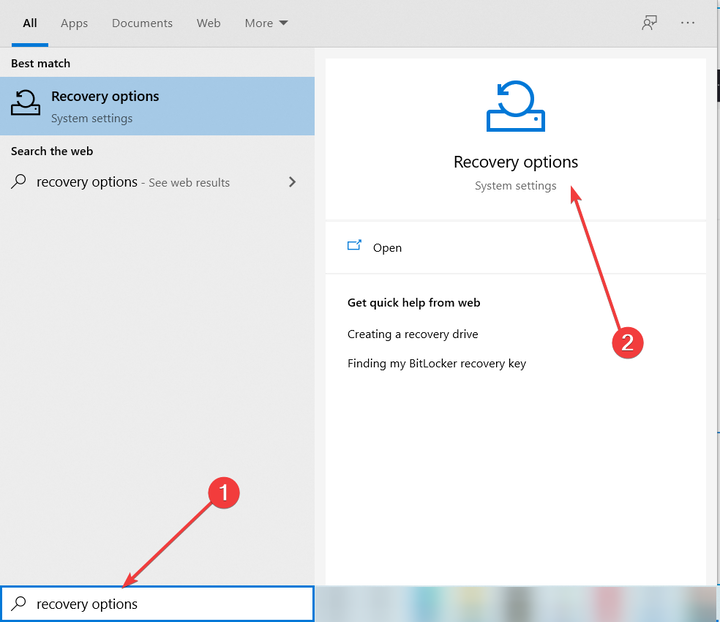
-
Натисніть Відновлення, щоб відкрити вікно, яке показано безпосередньо нижче.
-
Натисніть кнопку Перезапустити зараз у розділі Розширений запуск.
-
ПК перезапуститься в меню Вибір параметра, з якого користувачі можуть вибрати Усунення несправностей, а потім Додаткові параметри.
5 Увійдіть у режим відновлення за допомогою командного рядка
-
Командний рядок забезпечує інший спосіб для режиму відновлення доступу. Введіть cmd у Пошуку Windows та натисніть Запустити від імені адміністратора, щоб запустити командний рядок.
-
Введіть таку команду та натисніть Enter :
**shutdown /r /o** -
Клацніть Закрити на підказці Ви збираєтеся вийти з системи, що з’явиться.
-
Після цього виберіть Усунення несправностей та Додаткові параметри після перезапуску.
Отже, є декілька способів, як користувачі можуть увійти в режим відновлення Windows 10. Коли користувачі переходять у режим відновлення, вони можуть використовувати утиліти відновлення системи, командного рядка, відновлення зображення системи та відновлення запуску.